Cara Menambahkan Tanda Tangan Elektronik ke Formulir Anda
Diterbitkan: 2022-08-05Apakah Anda ingin menambahkan tanda tangan elektronik ke formulir Anda di WordPress?
Mengumpulkan tanda tangan elektronik dapat membantu Anda menghindari pencetakan formulir atau menambahkan gambar tanda tangan tulisan tangan ke formulir online menggunakan alat pihak ketiga.
Panduan ini akan menunjukkan kepada Anda solusi mudah untuk menambahkan tanda tangan elektronik ke formulir Anda.
Formulir Manakah yang Dapat Ditandatangani Secara Elektronik?
Anda dapat mengumpulkan tanda tangan elektronik pada semua formulir Anda, termasuk bisnis, real estat, perjanjian karyawan, pesanan, kontrak, dan formulir aplikasi.
Tanda tangan elektronik adalah alternatif digital untuk tanda tangan tulisan tangan. Tanda tangan elektronik adalah opsi tanda tangan yang lebih aman dan andal untuk autentikasi online daripada tanda tangan tertulis.
Menandatangani formulir dengan tanda tangan elektronik adalah cara terbaik untuk menghilangkan dokumen kertas, meningkatkan alur kerja Anda, dan memberikan pengalaman pelanggan yang lancar.
Dengan WPForms, Anda dapat memilih dari 400+ templat siap pakai atau membuat formulir baru dan menambahkan fungsionalitas tanda tangan digital ke dalamnya dengan WPForms Signature Addon.
Cara Menambahkan Tanda Tangan Elektronik ke Formulir Anda
Anda perlu menginstal addon WPForms Signature untuk mulai mengumpulkan tanda tangan digital. Mudah diatur dan tidak memerlukan keterampilan teknis apa pun.
Ikuti langkah-langkah di bawah ini untuk menambahkan tanda tangan elektronik ke formulir Anda di WordPress:
Dalam Artikel Ini
- Formulir Manakah yang Dapat Ditandatangani Secara Elektronik?
- Langkah 1: Instal Plugin WPForms
- Langkah 2: Instal dan Aktifkan Addon Tanda Tangan WPForms
- Langkah 3: Pilih Template Formulir Kontak
- Langkah 4: Tambahkan dan Sesuaikan Bidang Tanda Tangan ke Formulir Anda
- Langkah 5: Publikasikan Formulir Kontak Anda Dengan Tanda Tangan Elektronik
Langkah 1: Instal Plugin WPForms
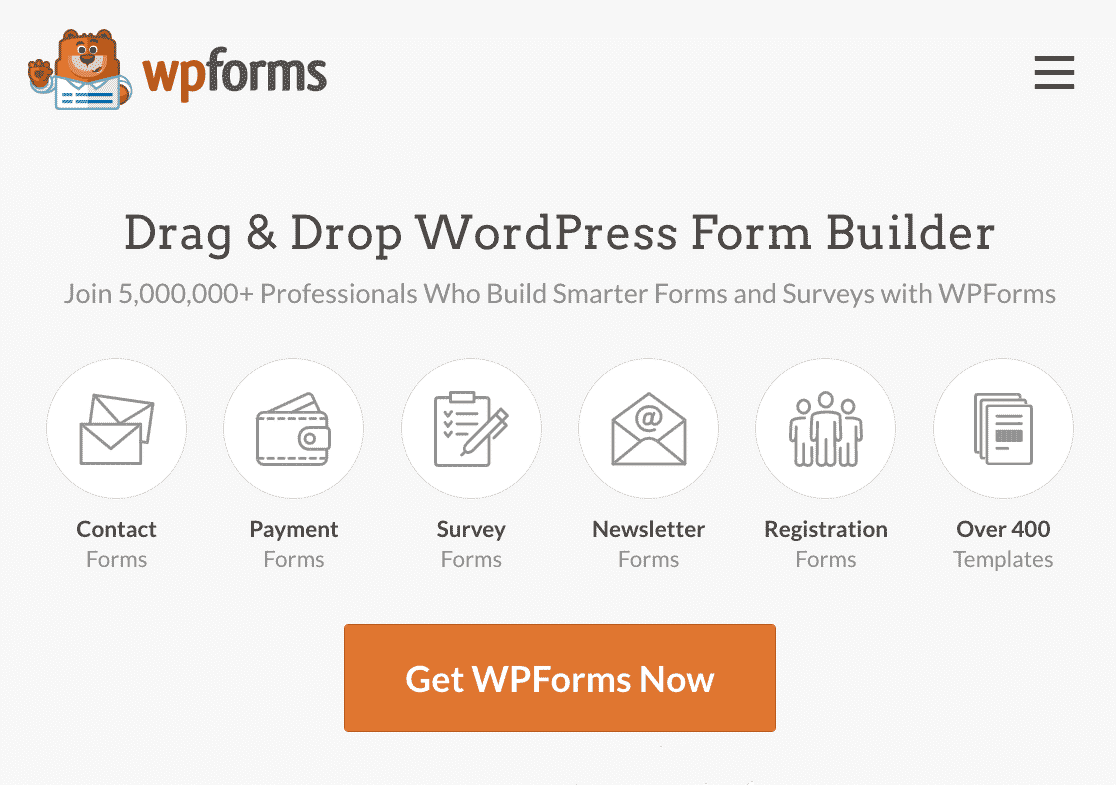
WPForms adalah plugin pembuat formulir online terbaik untuk WordPress untuk mengumpulkan tanda tangan elektronik di formulir Anda. Dengan fitur-fitur canggihnya, Anda dapat membuat semua jenis formulir WordPress dan menangkap tanda tangan digital dengan ini.
Pertama-tama, unduh dan instal plugin WPForms di situs WordPress Anda. Ikuti panduan langkah demi langkah tentang cara memasang plugin di WordPress untuk mempelajari cara memasang plugin.
Pastikan untuk mendapatkan lisensi WPForms Pro karena menyertakan addon Signature, fitur utama yang kita perlukan dalam tutorial ini.
Langkah 2: Instal dan Aktifkan Addon Tanda Tangan WPForms
Setelah Anda menginstal plugin WPForms, buka WPForms »Addon di dashboard WordPress Anda untuk menginstal WPForms Signature Addon.
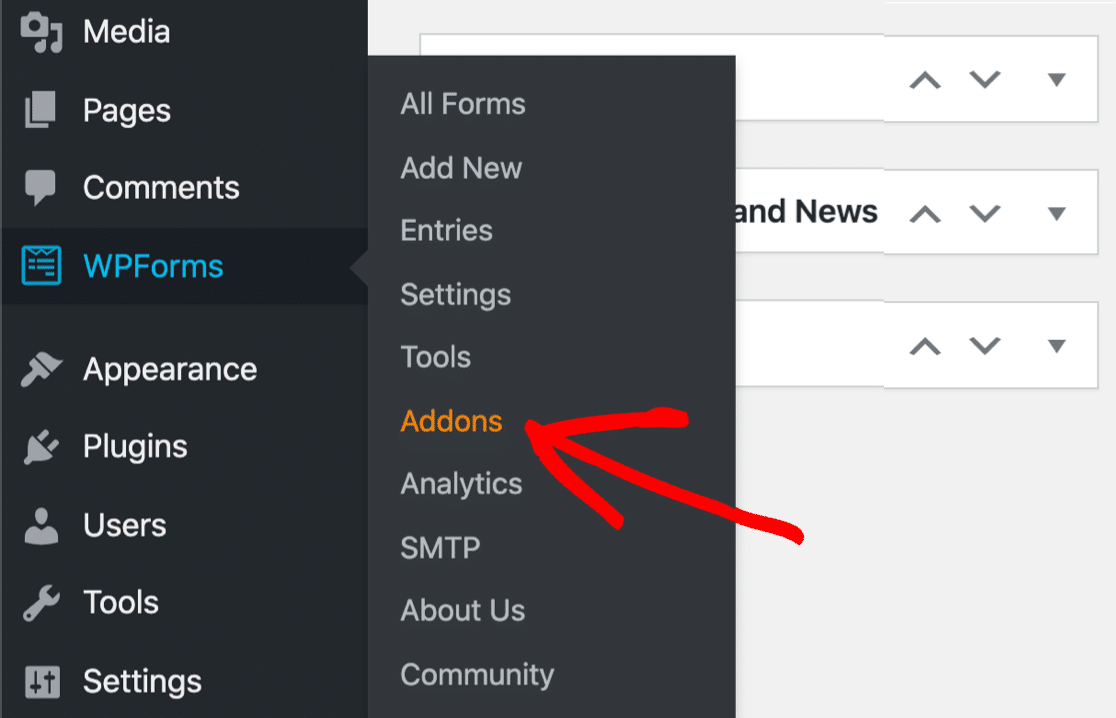
Pertama, cari Signature Addon di kotak pencarian di halaman WPForms Addon.
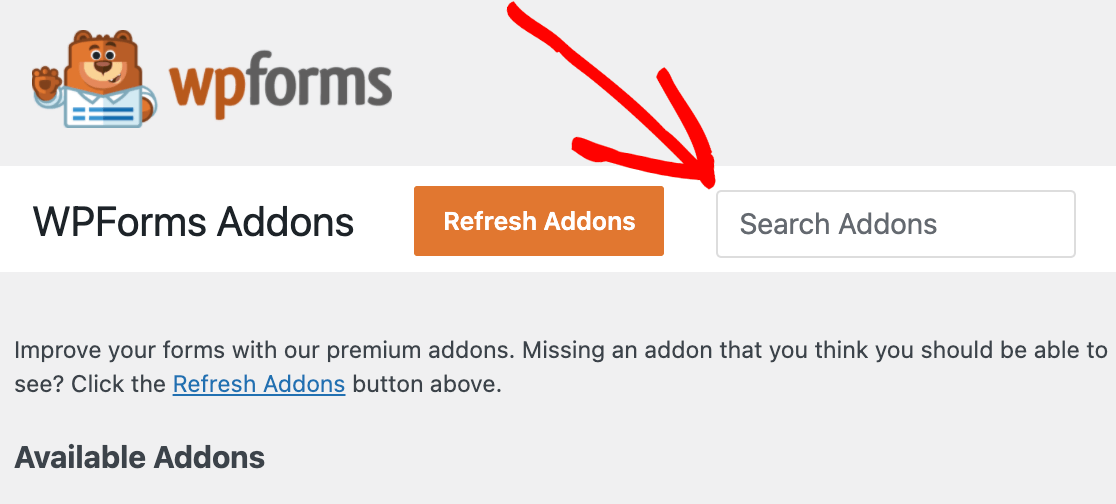
Saat Addon Tanda Tangan muncul di layar Anda, klik tombol Instal Addon di bawahnya.
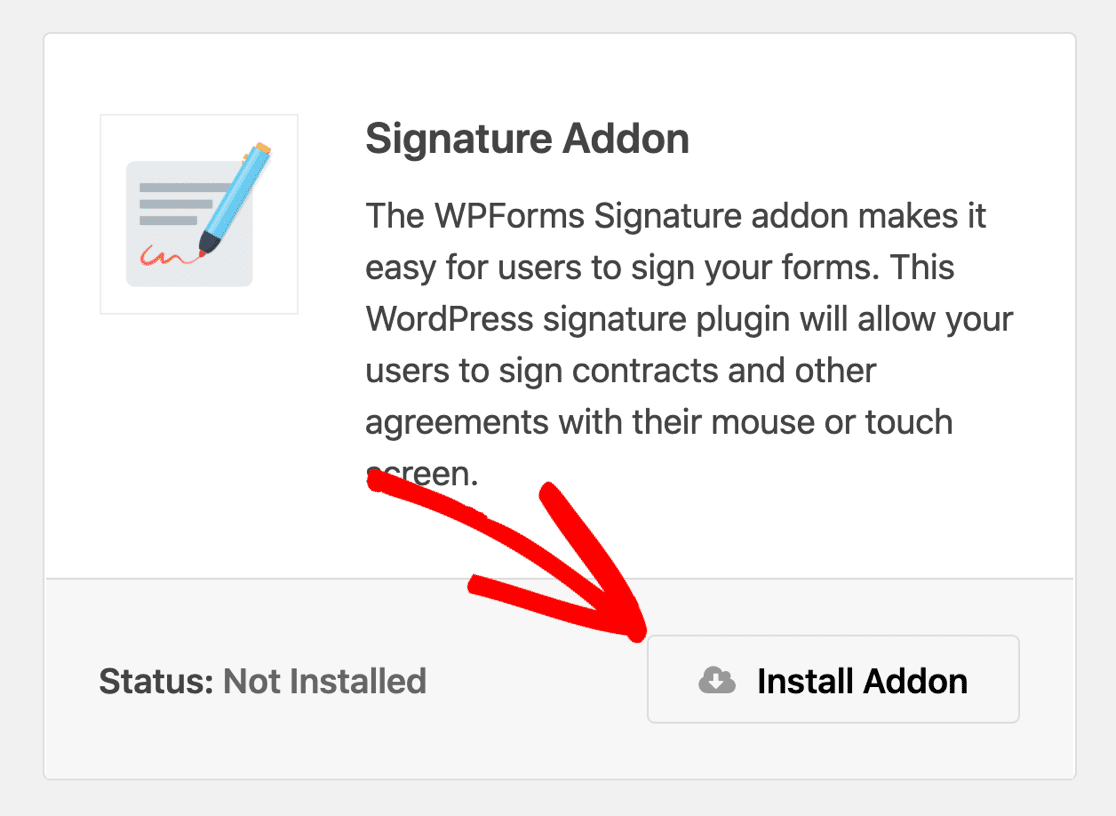
Setelah instalasi selesai, aktifkan Signature Addon.
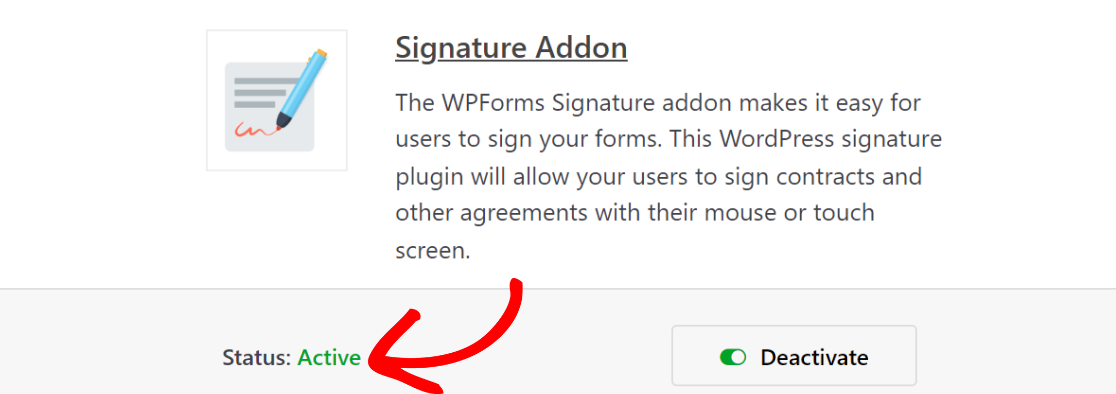
Anda sekarang siap untuk menambahkan tanda tangan elektronik ke formulir Anda di WordPress.
Langkah 3: Pilih Template Formulir Kontak
Setelah menginstal addon WPForms, saatnya membuat formulir kontak sederhana di mana Anda dapat menambahkan tanda tangan elektronik.
Jika Anda memerlukan bantuan, Anda dapat melihat tutorial ini tentang cara membuat formulir kontak sederhana di WordPress.
Ada 400+ templat formulir di WPForms. Kami akan menggunakan Formulir Kontak Sederhana yang tersedia di perpustakaan template untuk tutorial ini.
Untuk mendapatkan Templat formulir dari perpustakaan, masuk ke WPForms »Tambah Baru.
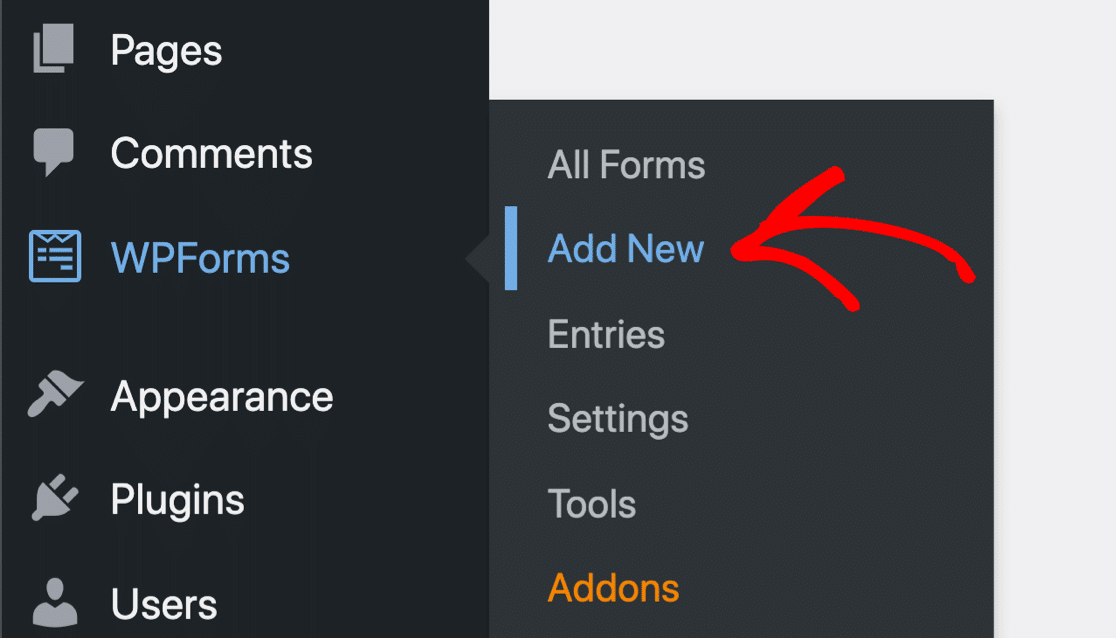
Cari Formulir Kontak Sederhana di Bilah Pencarian pada menu pengaturan dan klik tombol Gunakan Template .
Anda juga dapat memberi nama pada formulir Anda dengan mengetikkan judul formulir Anda di bidang Beri Nama Formulir Anda.
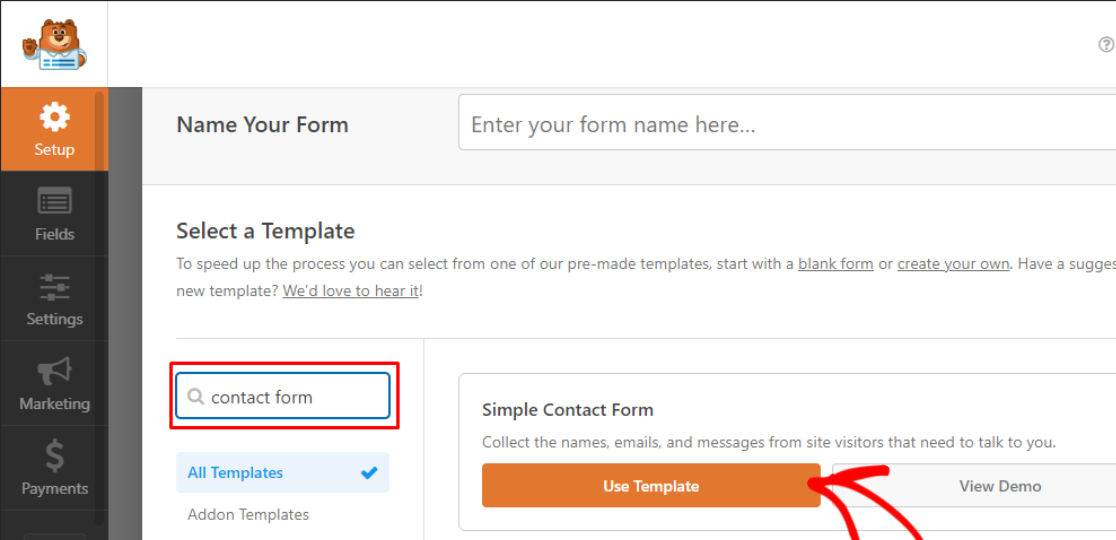
WPForms akan membuat formulir kontak sederhana. Dalam formulir ini, Anda dapat menambahkan bidang formulir tambahan menggunakan pembuat formulir seret dan lepas WPForms dan menyesuaikannya sesuai dengan kebutuhan Anda.
Selanjutnya, kami akan menambahkan bidang tanda tangan ke formulir Anda.
Langkah 4: Tambahkan dan Sesuaikan Bidang Tanda Tangan ke Formulir Anda
Anda akan menemukan bidang Tanda Tangan di bawah bagian Bidang Mewah di sisi kiri pembuat formulir.
Seret bidang Tanda Tangan dan jatuhkan ke area pratinjau untuk menambahkannya ke formulir Anda.
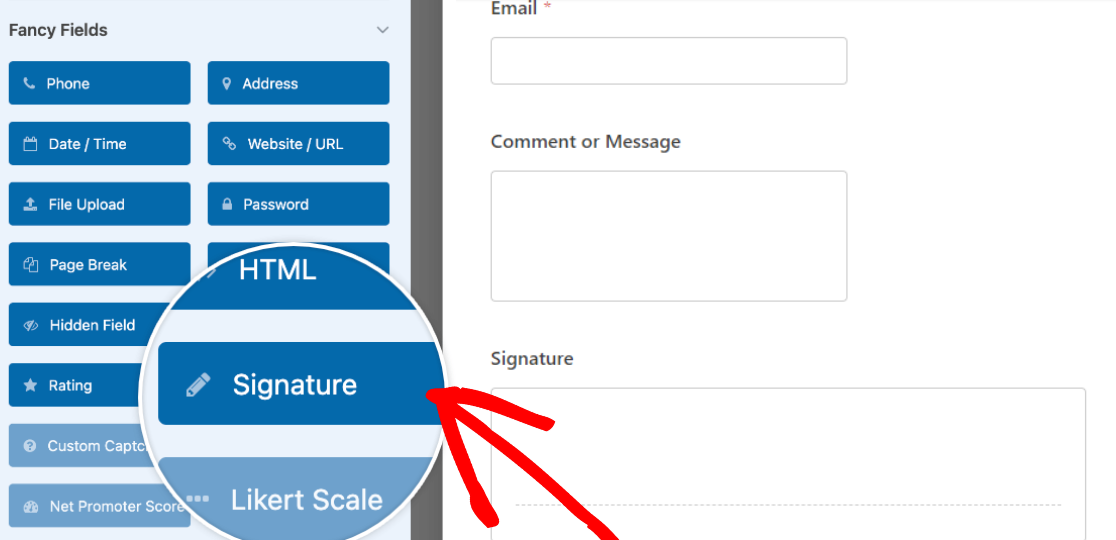
Klik pada bidang Tanda Tangan setelah meletakkannya di area formulir untuk mengedit label, deskripsi, warna tinta, dan lainnya.

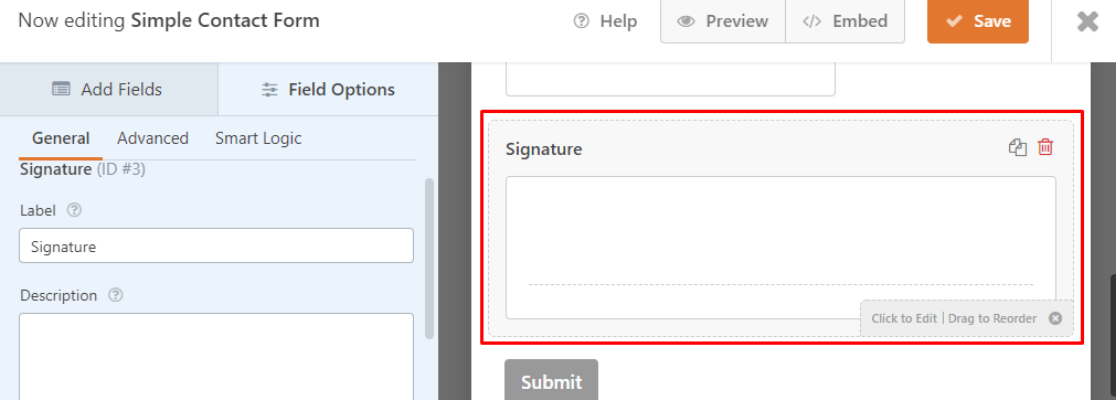
Di bagian Lanjutan, Anda dapat mengubah warna tinta tanda tangan elektronik.
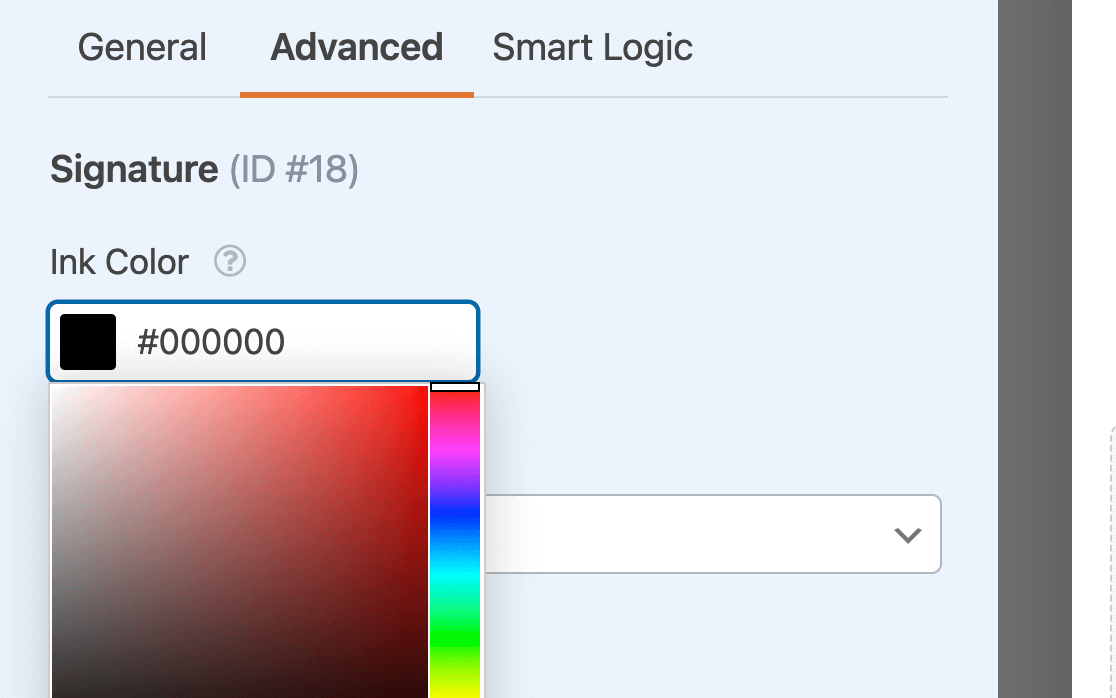
Selanjutnya, klik tombol Simpan di kanan atas layar Anda untuk menyimpan perubahan yang Anda buat.
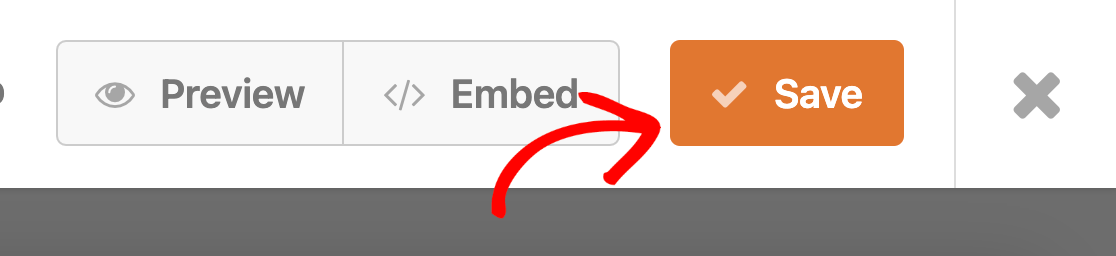
Untuk langkah terakhir, kami akan menerbitkan formulir kontak Anda dengan tanda tangan elektronik di situs WordPress Anda.
Langkah 5: Publikasikan Formulir Kontak Anda Dengan Tanda Tangan Elektronik
Dengan WPForms, sangat mudah untuk menyematkan formulir kontak Anda ke situs WordPress Anda.
Untuk menambahkan formulir kontak Anda ke situs WordPress Anda, klik tombol Sematkan di jendela pembuat formulir.
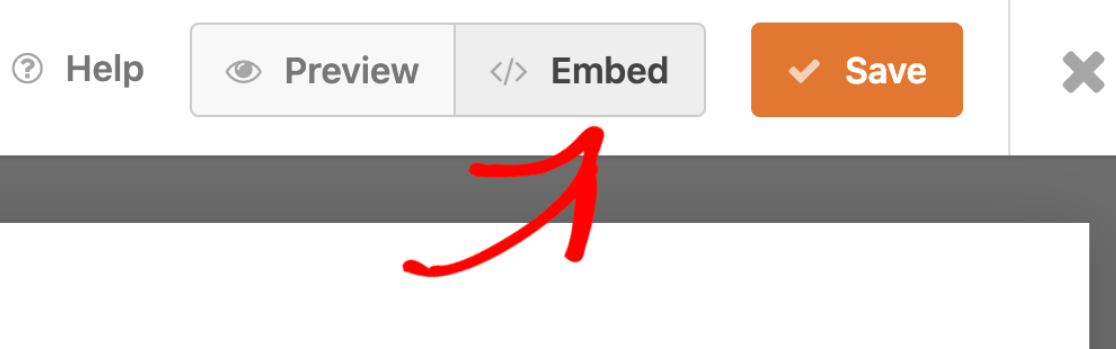
Selanjutnya akan muncul kotak dialog. Di sini, Anda memiliki opsi untuk menambahkan formulir Anda ke halaman baru atau halaman yang sudah ada.
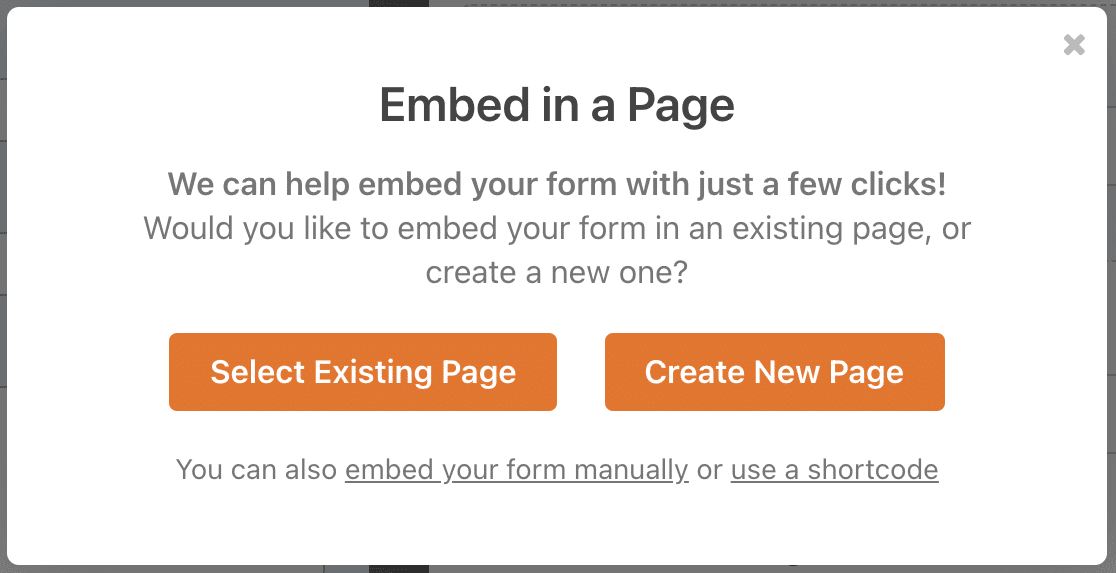
Kami akan menunjukkan kepada Anda kedua metode untuk menambahkan formulir kontak Anda dengan tanda tangan elektronik ke situs WordPress Anda.
Pertama, mari tambahkan formulir ke halaman baru. Klik opsi Buat Halaman Baru dan beri nama untuk halaman baru Anda.
Klik Let's Go untuk membuat halaman baru dengan formulir kontak yang mengumpulkan tanda tangan elektronik di situs Anda.
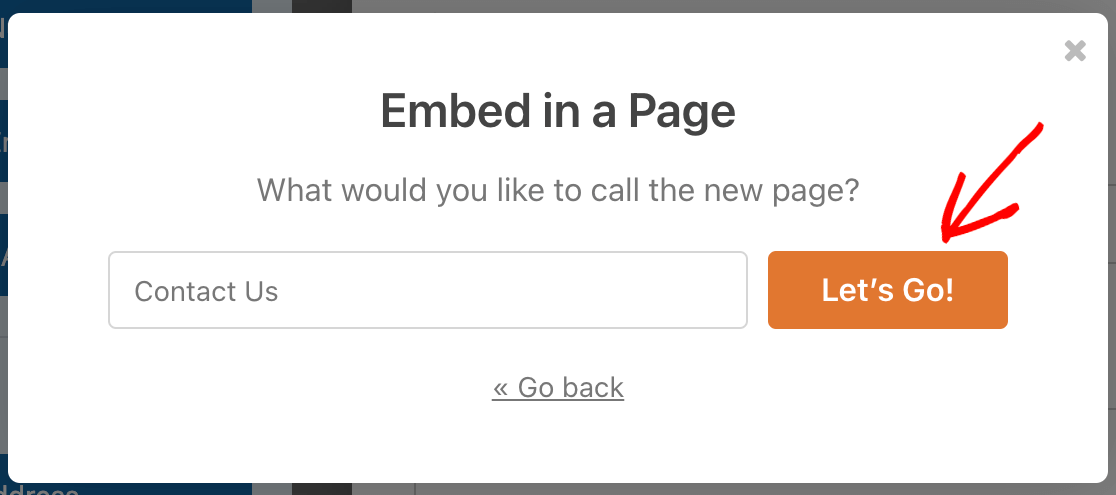
Terakhir, klik tombol Terbitkan di kanan atas layar Anda untuk membagikan formulir kontak Anda dengan fungsi tanda tangan elektronik di situs WordPress Anda.
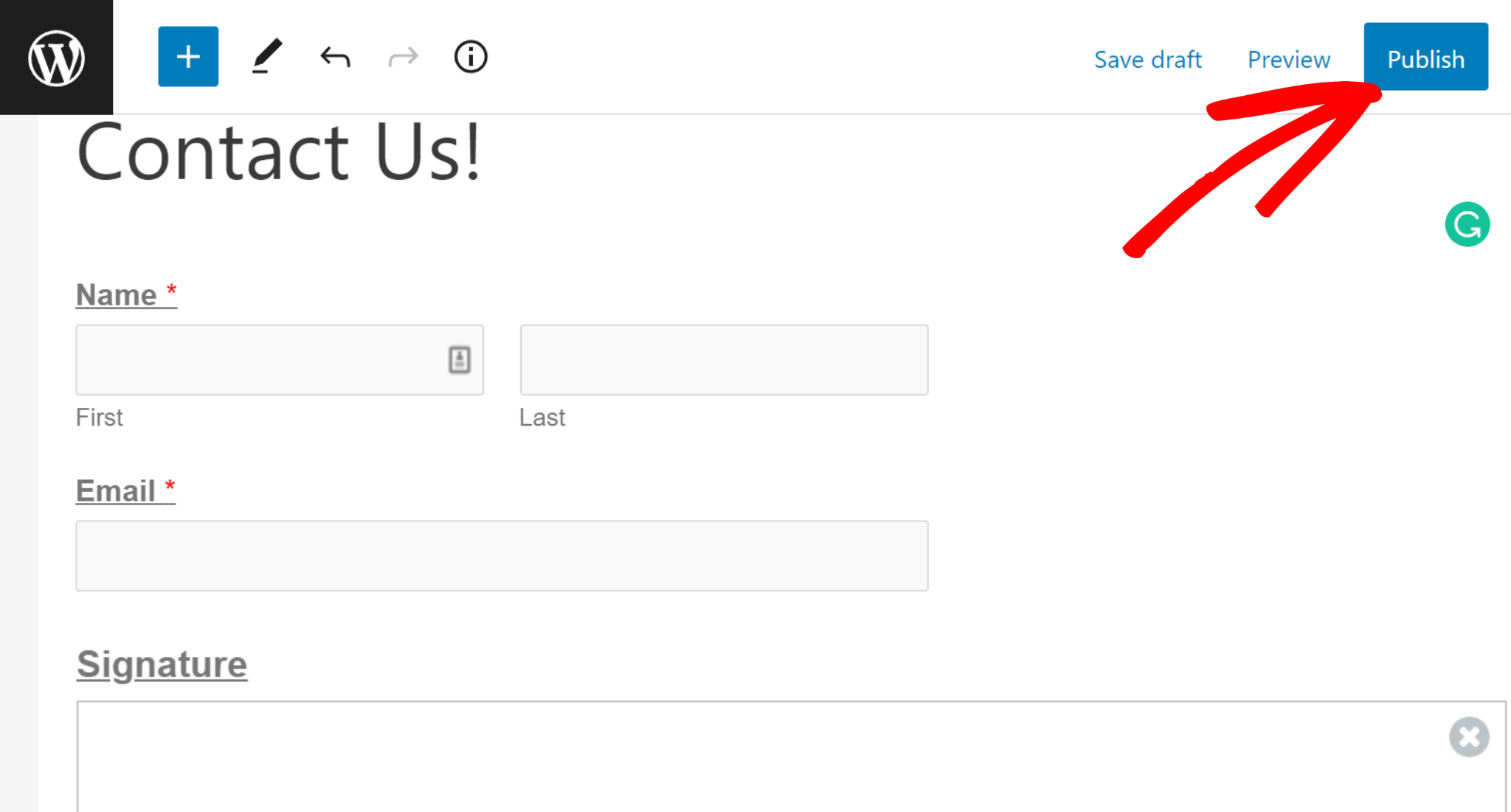
Jika Anda ingin menambahkan formulir kontak ke halaman yang sudah ada, klik Select Existing Page pada layar Embed Option.
Kemudian, Anda dapat memilih halaman tempat Anda ingin menyematkan formulir menggunakan menu tarik-turun.
Setelah Anda memilih halaman Anda, klik Let's Go . Ini akan mengarahkan Anda ke editor blok, di mana Anda dapat menyematkan formulir kontak Anda dengan tanda tangan elektronik.
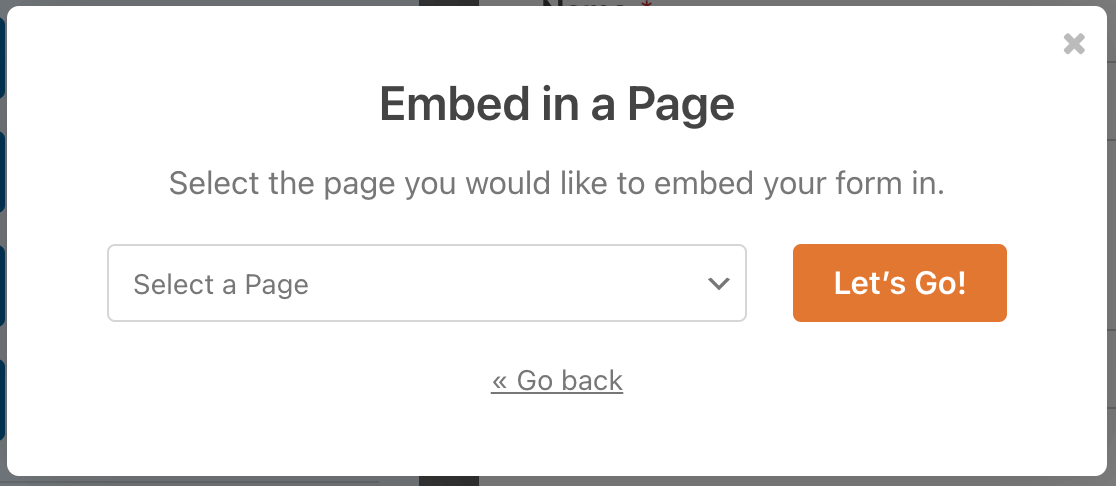
Pada halaman Edit Halaman, klik ikon plus (+) di sudut kiri atas layar Anda, cari WPForms di bagian widget, dan klik di atasnya.
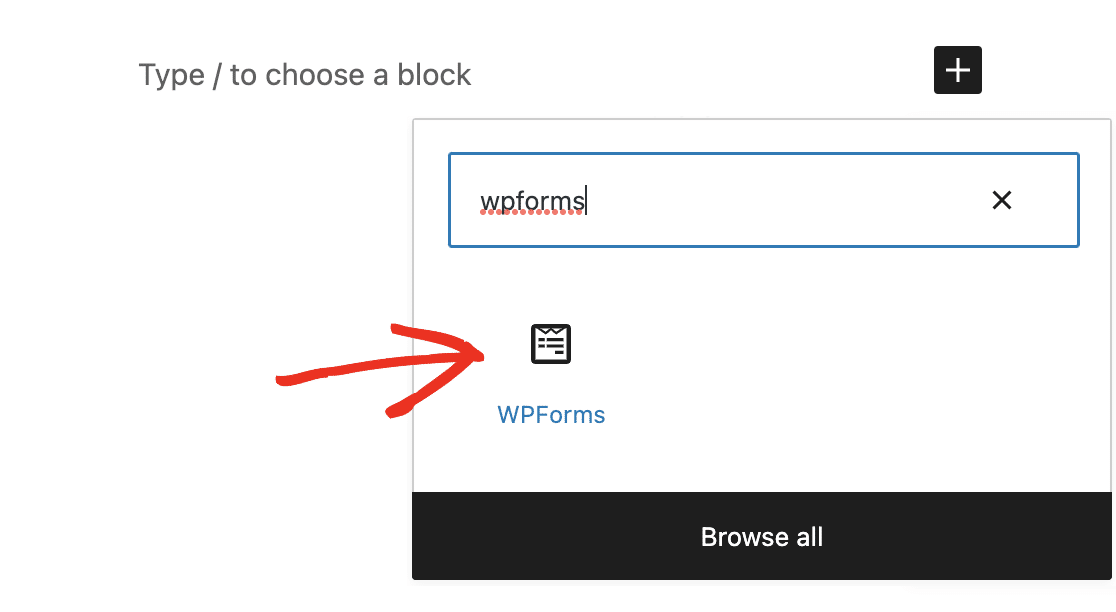
Sekarang, pilih formulir Anda di bagian dropdown.
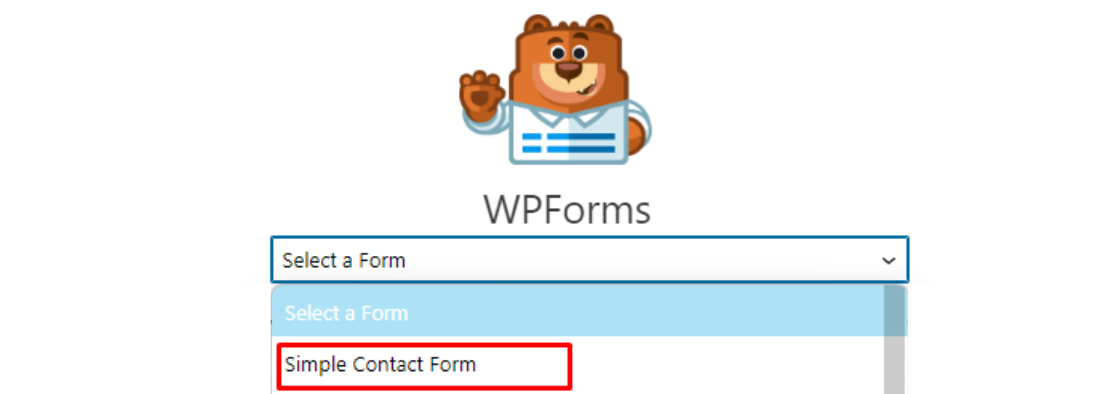
Selanjutnya, klik tombol Perbarui di kanan atas layar Anda untuk menyimpan perubahan ke halaman.
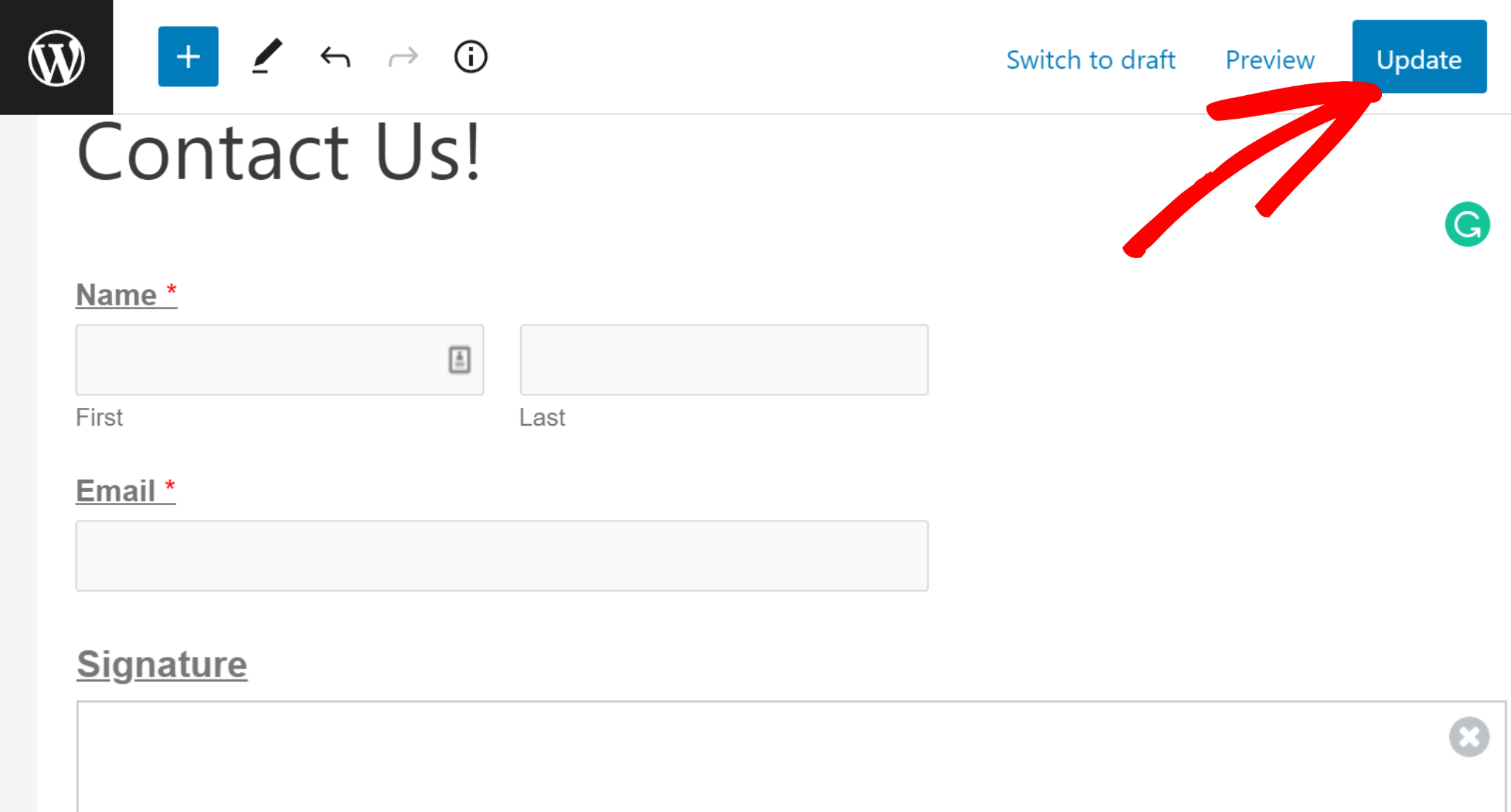
Itu dia! Anda telah berhasil menerbitkan formulir kontak Anda dengan tanda tangan elektronik di situs web Anda.
Mari kita periksa formulir kontak Anda yang diterbitkan di situs WordPress Anda.
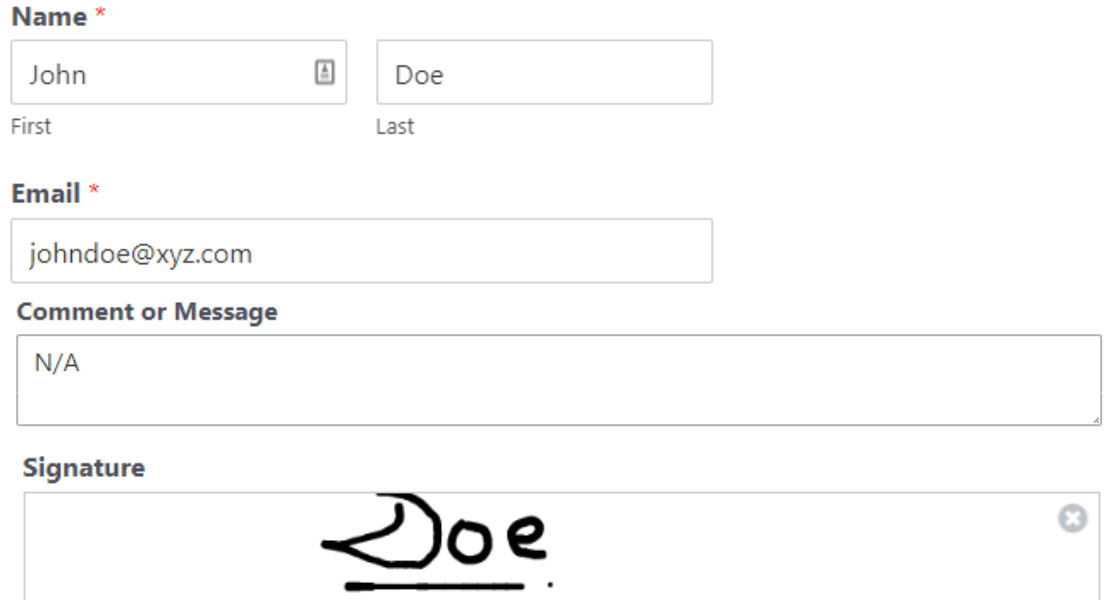
Penanda tangan dapat menempatkan tanda elektronik di kotak tanda tangan dengan menggambar di atas garis tanda tangan dengan kursor. Menggunakan WPForms Signature Addon, klien Anda dapat menandatangani formulir tanda tangan secara digital tanpa kesulitan.
Selamat! Anda sekarang tahu cara menambahkan tanda tangan elektronik ke formulir Anda.
Selanjutnya, Buat Formulir Berlangganan Email di WordPress
Formulir berlangganan email dapat membantu pengunjung situs web Anda mendaftar untuk email pemasaran.
Anda dapat menggunakan formulir berlangganan email untuk terlibat dan mengonversi prospek baru Anda dan akhirnya mengubahnya menjadi pelanggan setia.
Untuk mengetahui lebih banyak dan mempelajari bagaimana Anda dapat dengan mudah membuat formulir berlangganan email di WordPress, lihat panduan ini tentang cara membuat formulir berlangganan email di WordPress.
Anda mungkin juga ingin melihat ulasan mendalam ini untuk mengetahui apakah WPForms sangat berharga.
Siap membuat formulir dengan fitur tanda tangan elektronik? Mulailah hari ini dengan plugin pembuat formulir WordPress termudah. WPForms Pro menyertakan banyak templat dan integrasi gratis dengan layanan pemasaran email populer dan CRM. Ini juga menawarkan jaminan uang kembali 14 hari.
Mulai Dengan WPForms Sekarang
Jika artikel ini membantu Anda, silakan ikuti kami di Facebook dan Twitter untuk tutorial dan panduan WordPress gratis lainnya.
